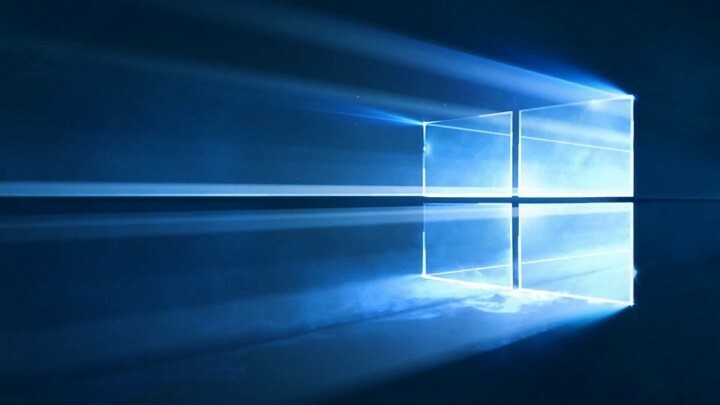Hvis du forsøger at køre et program / spil på din computer, men du ikke er i stand til at gøre det, da en fejlmeddelelse dukker op og siger "Programmet kan ikke starte, fordi MSVCP140.dll mangler på din computer. Prøv at geninstallere programmet for at løse dette problem”Og du spekulerer på, hvad du skal gøre, du er bare på det rette sted. Dette problem opstår normalt, når en bestemt .dll-fil (i dette tilfælde er den 'MSVCP140.dll‘) Mangler på brugerens computer. Gå gennem de processer, der er beskrevet i denne artikel, og problemet skal løses på ingen tid. Men inden du går videre til de større løsninger, foreslår vi, at du igennem disse løsninger oprindeligt prøver nogle enklere løsninger til at løse dette problem.
Løsninger–
1. Hvis det er første gang, du støder på denne slags problemer på din computer, genstart din computer. Efter genstart skal du kontrollere, om fejlen stadig er der eller ikke.
2. Nogle gange kan vira eller malware forårsage dette problem på din computer. Kør en fuld scanning af filerne på din computer.
Hvis nogen af disse løsninger ikke løste problemet, skal du gå til disse løsninger -
Fix-1 Installer Microsoft Visual C ++ 2015 Genfordelingsopdatering 3 RC-
Ifølge mange Windows 10-brugere blev deres problem løst, efter at de havde installeret Microsoft Visual C ++ 2015 Omdistribuerbar opdatering 3 RC på deres computer. For at gøre det skal du blot følge disse trin-
1. Download Microsoft Visual C ++ 2015 Omdistribuerbar opdatering 3 RC.

2. I Vælg den ønskede download vinduet, på venstre side, skal du vælge versionen af downloadingsfilen i henhold til CPU-arkitekturen på din computer (hvis den ikke er kendt for dig, skal du følge Trin 1 og Trin 2 af Fix-1). Klik nu på “Næste”For at starte downloadprocessen.

3. Gå nu til den downloadede placering på din computer. Dobbeltklik på "vc_redist.x64”For at starte installationsprocessen.

4. I Microsoft Visual C ++ 2015 Omdistribuerbar vindue, tjek “Jeg accepterer licensbetingelserne”Og klik derefter på“Installere”For at starte installationsprocessen.

Vent et stykke tid, da installationsprocessen er afsluttet om et minut.
5. Når installationen er afsluttet, skal du klikke på “Tæt”For at lukke Opsætning vindue.
Genstart din computer for at gemme ændringerne i dit system. Prøv at starte applikationen igen på din computer. Problemet skal løses.
Fix-2 Download og placer MSVCP140.dll manuelt-
Hvis MSVCP140.dll mangler på din computer, kan du downloade den pågældende .dll-fil og placere den i et bestemt bibliotek på din computer. Dette løser dit problem.
1. Tryk først på 'Windows-nøgle‘Fra dit tastatur for at få adgang til søgefeltet. Skriv nu “System konfiguration”I søgefeltet.
2. Derefter skal du klikke på “System konfiguration“.

3. I System konfiguration vindue, tjek “Systemtype”På højre side af vinduet. Noteres, om det er “x64-baseret pc”Eller en“x-32-baseret pc“.

4. For at downloade den angivne dll-fil skal du besøge MSVCP140.dll internet side. Match nu “Bits”(CPU-arkitektur, -x64 bit eller -x32 bit) med din computer og klik derefter på “Hent”For at starte downloadprocessen.

5. “msvcp140.zip”Downloades på din computer.
Luk browservinduet.
6. Når download er afsluttet, uddrag det på et gunstigt sted efter eget valg.

7. Gå derefter til den mappe, hvor du har udpakket .dll-filen, og kopi det "msvcp140.dll”-Fil.

8. Nu skal du trykke på Windows-tast + R at starte Løb vindue igen, og skriv derefter denne filplacering og tryk Gå ind.
C: \ Windows \ System32

Det system32 mappen åbnes.
9. sæt ind det "msvcp140.dll”-Fil i System32 folder.
10. Hvis du bliver bedt om tilladelse til at foretage ændringer, skal du klikke på “Blive ved“.

Luk nu File Explorer vindue.
Du må genstart din computer for at lade ændringerne træde i kraft på din computer. Efter genstart skal du kontrollere, om ‘MSVCP140.dll‘Forårsager stadig fejlen eller ej.
Fix-3 Afinstaller og geninstaller den problematiske applikation-
Afinstallation og geninstallation af de problematiske applikationer kan hjælpe dig.
1. Først skal du trykke på Windows-tast + R og skriv derefter “appwiz.cpl”Og ramte Gå ind.
Programmer og funktioner vindue åbnes.

2. I Program og funktioner vindue, rul ned og Højreklik på den problematiske applikation, og klik derefter på “Afinstaller”For at afinstallere det fra din computer.
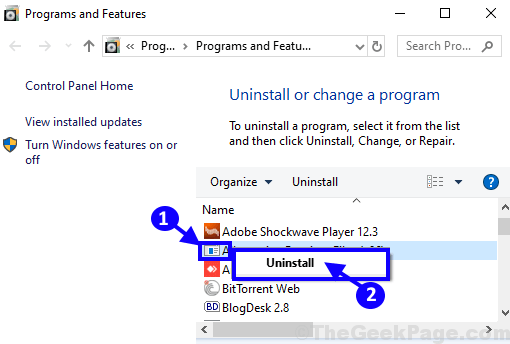
3. Følg instruktionerne på skærmen for at fuldføre afinstallationsprocessen.
Genstart din computer for at gemme ændringerne. Efter genstart af computeren skal du geninstallere programmet. Kontroller, om du stadig står over for problemet eller ej.